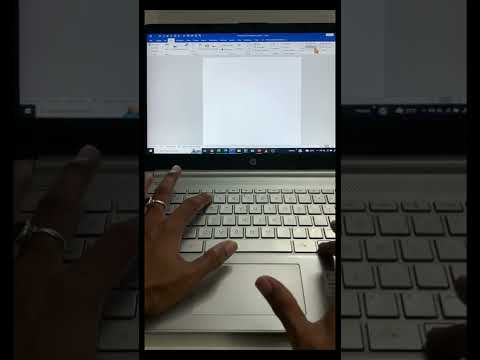Šajā vietnē wikiHow ir iemācīts bloķēt kāda e -pasta ziņojumus no jūsu Hotmail (tagad pazīstams kā Outlook) iesūtnes. Lai mainītu šos iestatījumus, jums būs jāizmanto Outlook vietne, jo tos nevar mainīt no Outlook mobilās lietotnes.
Soļi
1. metode no 3: bloķēšana, izmantojot e -pasta adresi

1. solis. Atveriet Outlook vietni
To darot, tiks atvērta iesūtne, ja esat pieteicies programmā Outlook.
Ja vēl neesat pieteicies, noklikšķiniet uz Ielogoties, ievadiet savu e -pasta adresi (vai tālruņa numuru) un paroli un noklikšķiniet Ielogoties.

2. solis. Noklikšķiniet uz ⚙️
Tas atrodas Outlook lapas augšējā labajā stūrī.

3. solis. Noklikšķiniet uz Opcijas
To atradīsit nolaižamās izvēlnes apakšdaļā zem zobrata iestatījumu.

4. solis. Noklikšķiniet uz Bloķētie sūtītāji
Tas atrodas zem virsraksta "Nevēlamais e -pasts", kas ir kategorijas "Pasts" apakšmape. Šo opciju atradīsit lapas apakšējā kreisajā pusē.

5. solis. Noklikšķiniet uz lauka "Ievadīt šeit sūtītāju vai domēnu"
Tas atrodas lapas vidū. Šeit jūs ievadīsit tās personas e -pasta adresi, kuru vēlaties bloķēt.

6. solis. Ievadiet sūtītāja e -pasta adresi
Jums būs jāievada pilna adrese, lai tā tiktu reģistrēta bloku sarakstā.

7. solis. Nospiediet ↵ Enter
To darot, jūsu ierakstītā e -pasta adrese tiks pievienota Outlook bloķēto sarakstam.
Varat arī noklikšķināt uz + ikona pa labi no e -pasta adreses lauka.

8. solis. Noklikšķiniet uz Saglabāt
Tas atrodas lapas augšdaļā, tieši virs virsraksta “Bloķētie sūtītāji”. To darot, tiks saglabātas jūsu izmaiņas un tiks novērsta turpmāka bloķētā sūtītāja mēģināšana ar jums sazināties.
2. metode no 3: Noteikuma izveide

1. solis. Atveriet Outlook vietni
To darot, tiks atvērta iesūtne, ja esat pieteicies programmā Outlook.
Ja vēl neesat pieteicies, noklikšķiniet uz Ielogoties, ievadiet savu e -pasta adresi (vai tālruņa numuru) un paroli un noklikšķiniet Ielogoties.

2. solis. Noklikšķiniet uz ⚙️
Tas atrodas Outlook lapas augšējā labajā stūrī.

3. solis. Noklikšķiniet uz Opcijas
To atradīsit nolaižamās izvēlnes apakšdaļā zem zobrata iestatījumu.

4. solis. Noklikšķiniet uz Iesūtne un slauciet kārtulas
Tas atrodas Outlook loga augšējā kreisajā pusē. To atradīsit zem virsraksta "Automātiskā apstrāde", kas ir cilnes "Pasts" apakšmape.

5. solis. Noklikšķiniet uz +
Tas atrodas zem virsraksta “Iesūtnes noteikumi” lapas augšdaļā. To darot, tiks izveidota jauna kārtula, ko varēsit pielāgot. Outlook noteikumi ļauj ieprogrammēt automātisku atbildi uz ienākošajiem e -pastiem; šajā gadījumā jūs izveidosit kārtulu, kas automātiski izdzēsīs e -pasta ziņojumus no noteiktiem sūtītājiem.

6. solis. Ierakstiet kārtulas nosaukumu
Šī informācija tiks ievadīta teksta laukā lapas augšdaļā zem virsraksta "Nosaukums".

7. solis. Noklikšķiniet uz pirmā lodziņa "Atlasīt vienu"
Tas atrodas zem virsraksta "Kad tiek saņemts ziņojums un tas atbilst visiem šiem nosacījumiem", kas atrodas laukā "Nosaukums".

8. solis. Virziet kursoru virs tā tika nosūtīts vai saņemts
Šī opcija atrodas nolaižamās izvēlnes augšdaļā.

9. solis. Noklikšķiniet uz Saņemts no
Tas atrodas uznirstošās izvēlnes augšdaļā.

10. solis. Ievadiet e -pasta adresi
Tas atrodas teksta laukā zem virsraksta "un tas tika saņemts no" lapas augšdaļā.

11. solis. Nospiediet. Enter
To darot, e -pasta adrese tiks pievienota jūsu kārtulu sarakstam.
- Ja e-pasta adrese ir sazinājusies ar jums iepriekš, tā tiks parādīta nolaižamajā izvēlnē zem lauka "un tā tika saņemta no".
- Šai lapai varat pievienot vairākas e -pasta adreses.

12. solis. Noklikšķiniet uz Labi
Tas atrodas lapas augšējā kreisajā stūrī.

Solis 13. Noklikšķiniet uz otrā lodziņa "Atlasīt vienu"
Tas atrodas zem virsraksta “Veikt visas tālāk minētās darbības”.

14. solis. Izvēlieties Pārvietot, kopēt vai dzēst
Tas atrodas nolaižamās izvēlnes augšdaļā.

Solis 15. Noklikšķiniet uz Dzēst ziņojumu
Šī opcija atrodas uznirstošās izvēlnes apakšā. Saistot komandu "Dzēst" ar iepriekš pievienotajām e -pasta adresēm, visi ienākošie e -pasta ziņojumi no uzskaitītajiem adresātiem tiks pārvietoti uz miskasti.

16. solis. Noklikšķiniet uz Labi
Tas atrodas lapas augšējā kreisajā stūrī. Jums vairs nevajadzētu saņemt e -pasta ziņojumus no atlasītā (-iem) adresāta (-iem).
3. metode no 3: visu nezināmu e -pasta ziņojumu bloķēšana

1. solis. Atveriet Outlook vietni
To darot, tiks atvērta iesūtne, ja esat pieteicies programmā Outlook.
Ja vēl neesat pieteicies, noklikšķiniet uz Ielogoties, ievadiet savu e -pasta adresi (vai tālruņa numuru) un paroli un noklikšķiniet Ielogoties.

2. solis. Noklikšķiniet uz ⚙️
Tas atrodas Outlook lapas augšējā labajā stūrī.

3. solis. Noklikšķiniet uz Opcijas
To atradīsit nolaižamās izvēlnes apakšdaļā zem zobrata iestatījumu.

4. solis. Noklikšķiniet uz Filtri un pārskati
Tas atrodas zem virsraksta "Nevēlamais e -pasts", kas ir kategorijas "Pasts" apakšmape. Šo opciju atradīsit lapas apakšējā kreisajā pusē.

5. solis. Noklikšķiniet uz Ekskluzīvs
Šī opcija atrodas lapas augšdaļā, zem virsraksta "Izvēlēties nevēlamā e -pasta filtru". Šādi rīkojoties, jūsu iesūtnē neiekļūs e -pasta ziņojumi, kas nav sūtīti no personas, kas iekļauta sarakstā “Drošie sūtītāji”.

6. solis. Noklikšķiniet uz Saglabāt
Tas atrodas lapas augšējā kreisajā stūrī.

7. solis. Noklikšķiniet uz Droši sūtītāji
Šī opcija atrodas tieši virs cilnes "Filtri un pārskati" lapas kreisajā pusē.

8. solis. Ievadiet e -pasta adresi
Šī informācija tiks ievadīta teksta laukā zem virsraksta "Droši sūtītāji" lapas augšdaļā.

9. solis. Nospiediet ↵ Enter
To darot, e -pasta adrese tiks pievienota jūsu drošo sūtītāju sarakstam. Ikviens šajā sarakstā esošais varēs ar jums sazināties, savukārt ikviens, kas tajā nav iekļauts, nevarēs jums nosūtīt e -pastus.
Jums būs jāatkārto šis process katram e -pastam, no kura vēlaties atļaut korespondenci

10. solis. Noklikšķiniet uz Saglabāt
Tas atrodas lapas augšējā kreisajā stūrī. Tagad jūs saņemsiet e -pasta ziņojumus tikai no personām, kas ir iekļautas sarakstā “Drošie sūtītāji”.
Padomi
- Jūs varat noklikšķināt uz " …"pogu atvērtā e -pasta ziņojuma augšdaļā un pēc tam noklikšķiniet uz Izveidot kārtulu lai izveidotu noteikumu ar šī e -pasta sūtītāja e -pasta adresi lodziņā "Nosacījumi".
- Izmantojot sarakstu “Droši sūtītāji”, jūs joprojām saņemsit e -pasta ziņojumus no brīdinājumiem, kurus abonējāt, pirms bloķējat visus e -pasta ziņojumus, pat ja tie nav iekļauti jūsu drošo sūtītāju sarakstā. Varat to novērst, noklikšķinot uz saites Atteikties no abonēšanas e -pasta ziņojumos, kad tie tiek ievadīti.